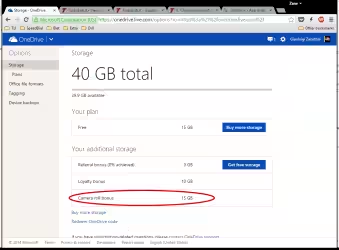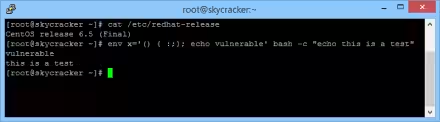Chiamatele hotkey, shortcut keyboard, o scorciatoie da tastiera, ma vi permettono di eseguire alcune funzioni del sistema operativo senza utilizzare il mouse, o fare vari passaggi per potervi arrivare.
Impariamo a conoscere alcune delle principali scorciatoie di Windows 8.1. Sino alle versioni precedenti di Windows, le due scorciatoie da tastiera (cioè una combinazione di tasti che permette di eseguire un comando o una funzione di Windows) più usate erano, probabilmente, Ctrl C e Ctrl V, per copiare e incollare dei dati. Le altre magari neanche le ricordavamo.
Ora con l'arrivo di Windows 8, dove alcune funzioni importanti sono state "nascoste" e per raggiungerle richiederebbero numerosi clic, con l'apertura di diverse schermate, le scorciatoie da tastiera potrebbero tornare utili per velocizzare certi passaggi. Vediamo come, e quando, utilizzarle.
N.B. Ricordo che il tasto Win è quello con la bandierina in basso alla tastiera.
Win- Dopo aver aperto una volta il desktop classico con il mouse, si può usare il tasto Win per passare velocemente tra i due ambienti. Funziona anche con la combinazioneCtrl Esc. Il solo tastoEscpermette di passare dal menu Start al desktop ma non viceversa.-
Win c- Apre la Charms Bar, la barra a destra dello schermo nello Start. Win d- Utilizzato da Start, apre il desktop classico.Win e- Avvia Questo PC (il "vecchio" esplora risorse).-
Win f- Apre la barra di ricerca impostato su FileWin h- Apre la barra delle condivisioniWin k- Apre la barra dei dispositiviWin i- Visualizza il pannello delle Impostazioni.Win l- Blocca il PC e bisogna reinserire la password per poterlo utilizzare.Win m- Avviato dal desktop classico, riduce tutte le finestre aperte nella barra delle applicazioni.Win p- (non ho avuto modo di verificarla) dovrebbe permettere di usare un proiettore.Win q- Avvia la ricerca settato su Ovunque.Win r- Mostra il box Esegui.
Win s- Avvia la ricerca settato per ricercare su Windows e Internet.Win t- nel desktop classico si sposta tra i programmi aperti nella barra applicazioni.Win u- Apre il centro accessibilitàWin w- Apre la barra di ricerca nelle Impostazioni.Win x- Visualizza un menu in basso a sinistra dello schermo che va a richiamare numerose funzioni utili.Win z- Dal menu start attiva la barra per la personalizzazione del nome dei gruppi d'icone.Win Barra spaziatrice- Appare il box delle lingue installate nel computer e permette di passare da una all'altra premendo sempre la barra.Win Stamp- Salva uno screenshot del vostro attuale desktop direttamente nella cartella Raccolta Immagini.Win Freccia in basso- Nel menu Start chiude l'app attiva, nel desktop classico ridimensiona la finestra attiva, se usato nuovamente la sposta nella barra delle applicazioni (senza chiuderla del tutto.)Win tab- Premuto ripetutamente, permette di passare da un'applicazione aperta all'altra.Win +Esegue lo zoom dello schermo e conwin -lo riporta alle normali dimensioni.Win Pausa- Richiama le proprietà del sistema.Win ,- Premuto dal menu Start apre il desktop classico e lo tiene attivo sino a quando non li rilasciate.Win seguito da un numero- Avvia il programma corrispondente che è stato pinnato nella barra delle applicazioni.Alt F4- Nell'interfaccia Start chiude l'applicazione attiva, utilizzato, più volte, nel Desktop chiude tutti i programmi attivi e apre il menu classico di spegnimento.
Ctrl Tab- Passa dal menu Start alle App e viceversa.Ctrl Shift Esc- Richiama il task manager.F1oWin F1richiama la guida per il supporto tecnico.Shift premuto cinque voltedi fila attiva i tasti permanenti per l'accesso facilitato.Alt Shift di sinistra Stampattivano il contrasto elevato. Premerli nuovamente per disattivarlo.- Tenendo premuto Ctrl e girando la rotellina del mouse si cambia la dimensione delle icone, o dei caratteri, nella schermata attiva.
La lista completa delle scorciatoie è reperibile in questa pagina.
Alcune combinazioni di tasti potrebbero non funzionare in determinati tipi di computer perché privi delle caratteristiche necessarie per utilizzarle.